Päivitetty huhtikuu 2024: Älä enää saa virheilmoituksia ja hidasta järjestelmääsi optimointityökalumme avulla. Hanki se nyt osoitteessa linkki
- Lataa ja asenna korjaustyökalu täältä.
- Anna sen skannata tietokoneesi.
- Työkalu tulee silloin Korjaa tietokoneesi.
Tiedostojen lataaminen Internetistä on yksi yleisimmistä toiminnoista, joita suoritamme tietokoneillamme. Olipa kyse asiakirjojen, musiikin, elokuvien tai ohjelmistojen lataamisesta, haluamme kerätä, tiedän sen. Latausten hallinnointitapa voi vaihdella verkkoselaimesta riippuen. Tiedostojen lataaminen on yksi helpoimmista tehtävistä, mutta jos sinulla on ongelmia, tässä on joitain vinkkejä asioiden suorittamiseen.
Löydä lataukset Windows 10 -käyttöjärjestelmästä
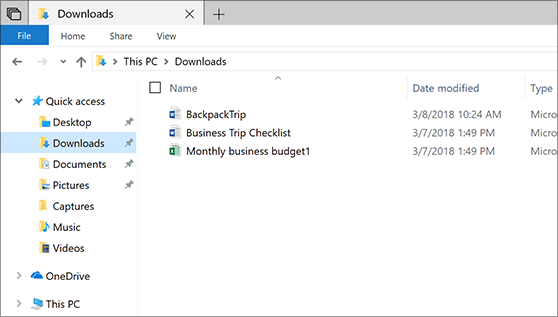
Kokeile yhtä seuraavista kahdesta vaihtoehdosta:
- Jos haluat löytää latauksia tietokoneeltasi, valitse tehtäväpalkista File Explorer tai paina Windows-näppäintä + E. Valitse DeepL Access -sovelluksessa Lataukset. Löydät latauskansio myös tästä tietokoneesta.
- Katso selaimesi asetukset saadaksesi selville missä selaimesi tallentaa lataukset. Valitse esimerkiksi uudessa Microsoft Edgessä Asetukset ja muut> Asetukset> Lataukset. Polku ladattuihin tiedostoihin (esim. C: \ Käyttäjä [nimesi] \ Lataukset) on luettelossa Sijainti. Microsoft Edge Legacy -asetuksissa ja muissa> Asetukset. Vieritä sitten alas Lataukset-osioon. Polku ladattuihin tiedostoihin (esimerkiksi C: \ Käyttäjä [Nimesi] \ Lataukset) näkyy Valitse sijainti -otsikon alla.
Oletuslatauskansio
Monet ohjelmat, mukaan lukien Microsoftin tuotteet ja useimmat selaimet, käyttävät oletuslatauskansio tietokoneellasi. Tähän kansioon pääsee Windowsin Resurssienhallinnan kautta napsauttamalla vasemman ruudun yläosassa olevaa Lataukset-kansiota. Tämä kansio vastaa C: \ User \ USERNAME \ Downloads -kansion sijaintia.
Huhtikuun 2024 päivitys:
Voit nyt estää tietokoneongelmat käyttämällä tätä työkalua, kuten suojataksesi tiedostojen katoamiselta ja haittaohjelmilta. Lisäksi se on loistava tapa optimoida tietokoneesi maksimaaliseen suorituskykyyn. Ohjelma korjaa yleiset virheet, joita saattaa ilmetä Windows -järjestelmissä, helposti - et tarvitse tuntikausia vianmääritystä, kun sinulla on täydellinen ratkaisu käden ulottuvilla:
- Vaihe 1: Lataa PC-korjaus- ja optimointityökalu (Windows 10, 8, 7, XP, Vista - Microsoft Gold Certified).
- Vaihe 2: Valitse “Aloita hakuLöytää Windows-rekisterin ongelmat, jotka saattavat aiheuttaa PC-ongelmia.
- Vaihe 3: Valitse “Korjaa kaikki”Korjata kaikki ongelmat.
Download Manager
Tiedostojen latauksen hallintaohjelmilla on samanlainen toiminto kuin selaimilla. Jos et löydä ladattua tiedostoa, tarkista ensin sovelluksen käyttöliittymä, josta se näyttää ladatut tiedostot. Voit avata sijainnin, josta se ladattiin. Jos ei, tarkista sovelluksen asetukset. Asetuksissa voit yleensä määrittää kansion, johon kaikki tiedostot ladataan.
Torrent-asiakkaat

Napsauta hiiren kakkospainikkeella ladattua tiedostoa tai nykyistä latausta torrent-asiakasohjelmassa. Kontekstivalikossa näkyy vaihtoehto nimeltä Avaa kansiolla tai jotain vastaavaa. Kun napsautat sitä, se avaa kansion, jossa ladattu tiedosto sijaitsee.
Toista lataus
Jos napsautit sokeasti Tallenna nimellä -ikkunassa näkymättä sijaintia, voit tarkastella tiedostoa uudelleen, kun yrität ladata sitä uudelleen. Sinun ei tarvitse ladata samaa tiedostoa, mutta sinun on yritettävä ladata sama tiedostotyyppi, esimerkiksi ZIP tai PDF. Jotkut ohjelmat valitsevat automaattisesti eri sijainnin lataamasi tiedostotyypin mukaan. Saman tiedostotyypin valitseminen varmistaa oikean sijainnin.
Paina Ctrl + J nähdäksesi selaimen lataukset

Yritä ensin painaa Ctrl + J (tai ⌘ + J Macissa). Monilla selaimilla tämä näppäinyhdistelmä avaa latausrajapinnan. Voit nähdä valmiit ja käynnissä olevat lataukset. Kaksoisnapsauttamalla luettelossa olevaa tiedostoa avataan tai suoritetaan se. Voit myös napsauttaa painiketta avataksesi kansion tietokoneellasi, josta tiedosto on ladattu.
Tässä esitetyssä esimerkissä ladattu tiedosto näkyy Firefoxin latausikkunassa (nimeltään ”kirjasto”).
Lisätietoja alla olevista kommenteista siitä, missä ladatut tiedostot sijaitsevat käyttöjärjestelmässäsi.
https://support.microsoft.com/en-us/help/4028272/windows-10-find-my-downloads
Asiantuntijavinkki: Tämä korjaustyökalu tarkistaa arkistot ja korvaa vioittuneet tai puuttuvat tiedostot, jos mikään näistä tavoista ei ole toiminut. Se toimii hyvin useimmissa tapauksissa, joissa ongelma johtuu järjestelmän korruptiosta. Tämä työkalu myös optimoi järjestelmäsi suorituskyvyn maksimoimiseksi. Sen voi ladata Napsauttamalla tätä

CCNA, Web-kehittäjä, PC-vianmääritys
Olen tietokoneen harrastaja ja harrastava IT-ammattilainen. Minulla on vuosien kokemus tietokoneen ohjelmoinnista, laitteiden vianmäärityksestä ja korjaamisesta. Olen erikoistunut Web-kehitys- ja tietokannan suunnitteluun. Minulla on myös CCNA-sertifiointi verkon suunnitteluun ja vianmääritykseen.

